Додаток Файли - це нове доповнення до iOS 11. Це не зовсім додаток для перегляду файлів, який ви отримуєте на Android, але це щось. Це одне з небагатьох нових доповнень, які будуть доступні на всіх підтримуваних пристроях. Це дозволяє переглядати всі свої файли на хмарних дисках і навіть у телефоні. Хитра частина - це збереження файлів на ньому. Ви можете отримати доступ до файлів із свого хмарного диска, але немає очевидного способу збереження файлу в одному з підтримуваних місць у додатку Файли. Якщо ви хочете зберегти фотографії, наприклад, у додатку «Файли» в iOS 11, вам потрібно перейти через додаток «Фото».
Збережіть фотографії у програмі файлів
Відкрийте додаток Фотографії та торкніться фотографії. Якщо ви хочете зберегти кілька фотографій, торкніться кнопки Вибрати у верхньому правому куті, а потім виберіть фотографії, які ви хочете зберегти, у програмі Файли.
Після вибору фотографій натисніть кнопку спільного доступу. У нижньому рядку розширень програми знайдіть розширення Зберегти у файлах. Торкніться його.

Це відкриє додаток Файли, де ви можете вибратипапку для збереження фотографій. Якщо ви хочете створити папку, цього не можна зробити тут. Вам потрібно буде відкрити додаток Файли та створити там папку. Після цього вам потрібно повернутися до програми "Фото", щоб зберегти фотографії до програми "Файли".
Торкніться папки, до якої потрібно зберегти фотографії. На відміну від більшості додатків хмарного диска або програми для пошуку файлів, папка не відкривається. Він просто виділяється. Натисніть Додати вгорі, щоб зберегти фотографію у вибраній папці.
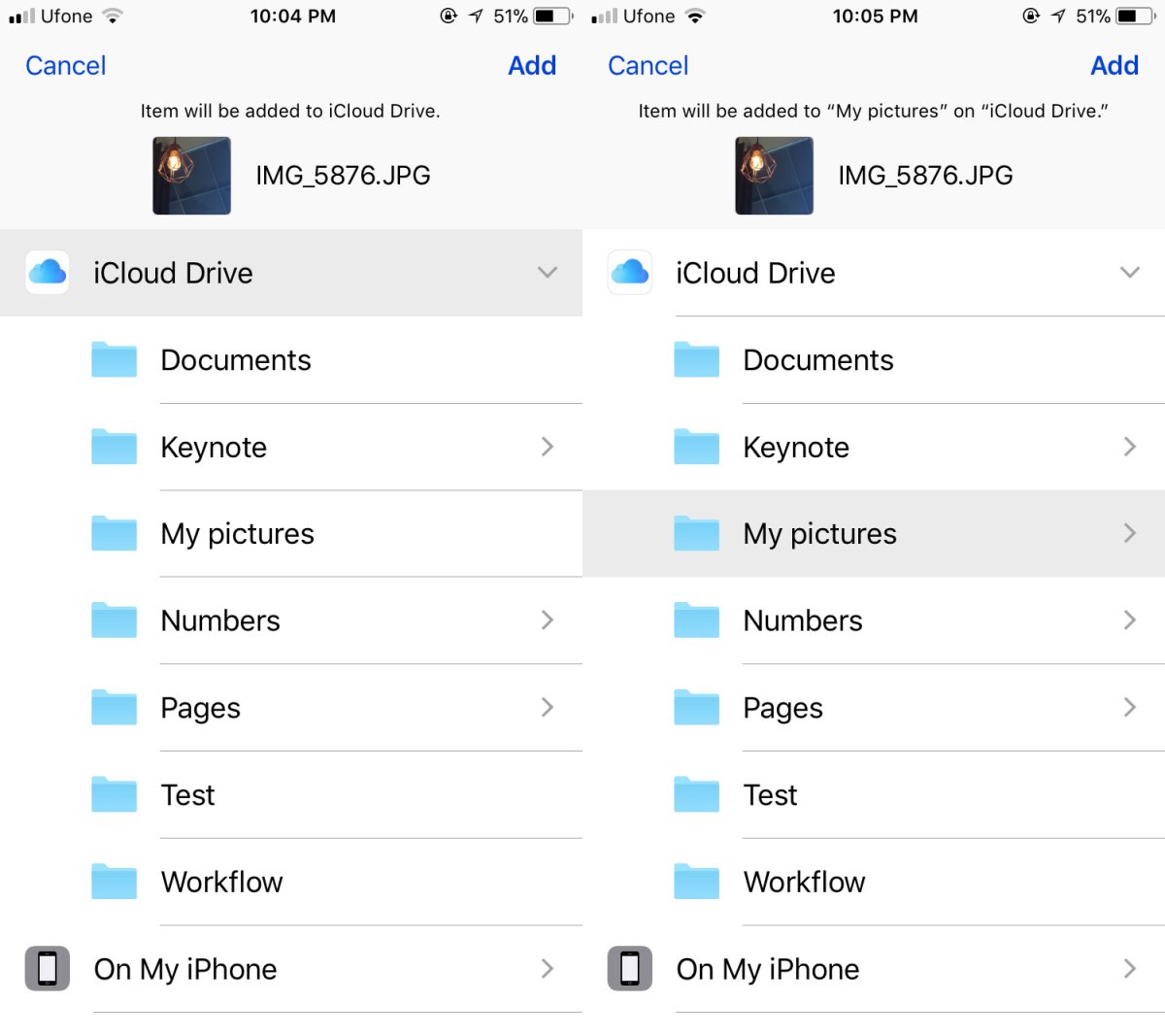
Збереження інших типів файлів
Додаток Файли має розширення, так що це означає будь-якедодаток, що підтримує функцію Share, зможе зберігати файли на ньому. Наприклад, ви можете зберігати фотографії з Facebook та / або Twitter безпосередньо у додатку Файли. Все, що вам потрібно зробити - це відкрити зображення, натиснути і утримувати, щоб відкрити меню спільного доступу, і шукати параметр Зберегти у файлах.
Для інших типів файлів, таких як PDF або електронні таблиці,вам знадобиться додаток, який насправді може їх відкрити. Додаток Apple, Numbers, Google's Sheets і Microsoft Excel - це все, що відповідає рахунку. Просто відкрийте файл у підтримуваному додатку та знайдіть меню спільного доступу. Можливо, вам доведеться трохи копатися, але варіант є.
Пам'ятайте, що Файли - це не універсальний файлглядач. Він може відкривати вибрані типи файлів, але не всі. Крім того, ви не зможете редагувати файли в додатку Файли. Програми, які можуть зберігати файли у програмі Файли, також можуть імпортувати файли з неї.













Коментарі